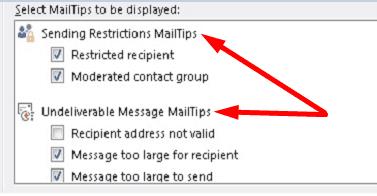E-mailblunders kunnen gênante en zelfs kostbare gevolgen hebben. Om u te helpen e-mailfouten te voorkomen, heeft Microsoft Outlook MailTips geïmplementeerd. U kunt bijvoorbeeld MailTips instellen om een waarschuwing te activeren wanneer u op de knop Allen beantwoorden drukt . Het is altijd het beste om een paar minuten de tijd te nemen en uw e-mail opnieuw te lezen voordat u deze naar een grote lijst met ontvangers stuurt, vooral als deze gevoelige informatie bevat.
Als je MailTips nog niet eerder hebt gebruikt, ben je hier aan het juiste adres. In deze beknopte handleiding laten we u zien hoe u MailTips in Outlook gebruikt.
Hoe stel je e-mailtips in?
Houd er rekening mee dat deze functie een Microsoft Exchange Server-account vereist. Met andere woorden, de functie is alleen beschikbaar voor e-mailaccounts die worden beheerd door een organisatie. Uw IT-beheerder moet MailTips inschakelen voor uw account; anders is de optie niet beschikbaar voor u. Tegelijkertijd kan uw IT-beheerder specifieke MailTips-instellingen op gebruikersaccounts afdwingen.
MailTips zijn standaard ingeschakeld in Outlook. Als u de optie wilt uitschakelen of uw instellingen wilt aanpassen, start u Outlook, gaat u naar Bestand , selecteert u Opties en klikt u vervolgens op Mail .
Ga naar MailTips en klik op MailTips-opties . Selecteer uw account en kies voor welke acties u MailTips-waarschuwingen wilt activeren.
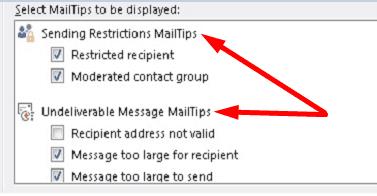
Als u MailTips wilt uitschakelen, vinkt u het selectievakje Nooit meer MailTips weergeven aan .
Hoe MailTips werken
Zodra MailTips is ingeschakeld, geeft Outlook verschillende berichten weer terwijl u het bericht opstelt. Exchange analyseert de inhoud van de e-mail die u schrijft. Mocht het een probleem detecteren, dan zal Outlook u hiervan op de hoogte stellen, zodat u het bericht kunt aanpassen om gênante situaties te voorkomen. Als de ontvanger bijvoorbeeld niet op kantoor is en u vraagt hem dringend te antwoorden, laat MailTips u weten dat hij dat niet kan.
Andere voorbeelden van situaties die MailTips kunnen activeren zijn:
- De mailbox van de ontvanger is vol.
- Het e-mailadres van de ontvanger is tijdelijk uitgeschakeld of permanent verwijderd.
- Uw e-mail is in strijd met het beleid of de beperkingen van uw organisatie.
- U bent niet gemachtigd om contact op te nemen met de ontvanger of om e-mails te verzenden naar externe ontvangers.
- Het postvak van de ontvanger wordt gemodereerd, wat betekent dat het bericht moet worden goedgekeurd.
Beperkingen van MailTips
- De optie is niet beschikbaar in de offlinemodus.
- Als uw lijst met ontvangers meer dan 200 ontvangers heeft, zal MailTips geen individuele mailboxen evalueren.
Gevolgtrekking
MailTips is een handige Outlook-functie waarmee u gênante situaties kunt voorkomen, zoals het verzenden van e-mails naar de verkeerde ontvangers. Als uw e-mail bijvoorbeeld het beleid van uw organisatie schendt, zal MailTips u op de hoogte stellen van het probleem. Ben je van plan om MailTips op Outlook te gebruiken? Laat het ons weten in de reacties hieronder.